Sem parcerias, sem comentários e acima de tudo sem posts.
Adeus.

Sem parcerias, sem comentários e acima de tudo sem posts.
Adeus.

Bom pessoal, depois de um tempo sem postar eu volto com uma novidade do Firefox, a Mozilla já disponibilizou imagens do que pode ser a versão beta do Firefox 3. A aparência se adaptará ao tipo de sistema operacional utilizado para acessar o Firefox, assim, haverá Firefox com cara de Mac OS, Windows Vista, Windows XP e versões para distribuições do Linux. Eu espero ancioso o lançamento do Firefox 3, e você? 😉
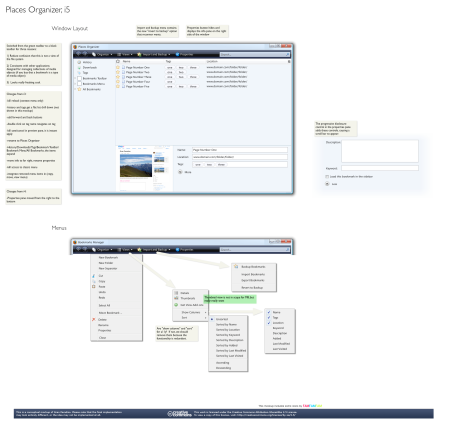


Pessoal eu descobri uma ótima extensão para Firefox que acaba de vez com problemas de incompatibilidade com o navegador. Com alguns, ao tentar abrir arquivos do Windows Media Player 11 pelo Firefox ocorriam alguns problemas, mas graças a esta extensão não haverá mais. Infelizmente a extensão só corrige erros da versão 11 do WMP, versões anteriores poderão apresentar uma tela branca ao carregar vídeos. 😉

Pessoal eu estava navegando pelo PC WORLD quando achei estes sete segredos sobre o Internet Explorer, na verdade são dicas e não segredos, que ajudarão você a navegar melhor pelo IECA. Eu não uso o Internet Explorer, e nem por isso eu tenho que deixar de postar algo sobre ele. Dicas retiradas do site PC WORLD. 😛
1 – DÊ GUIAS AO INTERNET EXPLORER
O Internet Explorer 7 possui navegação por abas. Mas você pode dar guias ao IE 6 agora, com o browser gratuito Maxthon, criado em torno do IE. Além de acrescentar guias, ele permite que você execute tarefas comuns movendo o mouse de determinadas maneiras.
Ele também bloqueia anúncios, apaga os rastros de sua navegação na web, fornece leitor de RSS embutido e muito mais. O Maxthon extrai os Favoritos do IE facilmente, mas outras preferências não são realizadas.
2 – FAVORITOS MAIS RÁPIDOS
Está cansado de percorrer a tosca lista Favoritos do IE? Preserve sua sanidade instalando o Favorites Search da DzSoft (gratuito). Depois que o programa é acomodado na barra de ferramentas do IE, um clique traz uma caixa de busca rápida. Basta entrar uma palavra-chave e a lista de favoritos clicáveis aparece.
Entre outras coisas, você pode buscar o nome de um endereço e/ou a própria URL e criar automaticamente uma prática pasta Last Items Found. Seu programa anti-spyware talvez alerte sobre a presença de um objeto de ajuda de navegação, mas, neste caso, o objeto não representa risco à segurança.
3 – ABRA O IE AO SEU MODO
Você precisa que o Internet Explorer carregue de um modo específico? Pode abri-lo a partir de Iniciar, Executar do Windows usando diversas chaves. Por exemplo:
1 – Digite iexplore -e e o aplicativo abre com um painel Windows Explorer à esquerda e o IE à direita
2 – Digite iexplore -k e o IE abre no modo quiosque (tela inteira), sem barras de ferramentas, barra de endereço, nada. (Para fechar a janela novamente é só pressionar Alt + F4).
3 – Digite iexplore -nohome e o IE exibe uma página em branco.
Você também pode combinar chaves com URLs. Para abrir o browser no modo quiosque para pcworld.com.br, por exemplo, digite iexplore -k http://www.pcworld.com.br.
4 – IMPRESSÃO SEM IMAGENS
Quando você imprime uma página da Web com o IE, provavelmente se preocupa mais com texto do que com imagens e anúncios. Se o site tem um link para a versão para impressão, tudo resolvido. Do contrário, instrua o IE a imprimir sua página sem as imagens.
1 – Abra o Bloco de Notas e digite:
IMG { display: none !important;}
Download: NoImages.css [right-click and select: Save Target As]
2 – Salve o arquivo como Imagesoff.css.
3 – Quando estiver pronto para imprimir, volte ao Internet Explorer, selecione Ferramentas, Opções da Internet, clique no botão Acessibilidade e marque a caixa “Formatar documentos usando minha folha de estilos”.
4 – Clique no botão Procurar, selecione o arquivo Imagesoff.css, clique em Abrir e depois em OK duas vezes. O IE vai parar de exibir a maioria das imagens (não todas).
5 – Se, depois de imprimir sua página, quiser que o browser mostre imagens novamente, volte e desmarque a caixa Formatar documentos.
5 – JANELAS INTEIRAS
Às vezes, quando você clica com o botão direito do mouse em um link e seleciona Abrir em Uma Nova Janela, recebe um painel apertado, com a metade do tamanho. Para ver uma janela em tela inteira toda vez, ensine este truque ao IE:
1 – Feche todas as instâncias do IE, exceto uma.
2 – Clique com o botão direito em qualquer link e selecione Abrir em uma nova janela.
3 – Feche a janela original do navegador e redimensione manualmente a janela remanescente arrastando cada lado o máximo possível. (Não clique no botão Maximizar para fazer isso.)
4 – Mantenha a tecla Ctrl pressionada e clique no X no canto superior direito da página para fechar o IE.
A partir de agora, o browser vai abrir novas janelas com o tamanho inteiro.
6 – NAVEGUE RÁPIDO COM O TECLADO
Dois clássicos do teclado proporcionam muita economia de tempo.
1 – Primeiro, para levar o cursor ao campo de endereço do IE, digite Alt + D (ou Alt + N).
2 – Em seguida, digite o endereço principal (pcworld, digamos) e pressione Ctrl + Enter para que www. e .com sejam colocados em volta dele.
3 – Pressione Enter.
4 – O IE vai levar você ao site.
(Observação: estes atalhos também funcionam no Firefox.)
7 – CRIE SUA PRÓPRIA BARRA DE TAREFAS
Está cansado da barra de ferramentas monótona do IE? Acrescente qualquer arquivo .BMP (bitmap) como fundo. Se o arquivo for pequeno, o IE vai “ladrilhá-lo”. (Mas não use menos de 10 por 10 pixels.)
Para abrir o editor do Registro:
1 – Selecione Iniciar, Executar, digite regedit e dê Enter.
2 – Selecione HKEY_CURRENT_USER\Software\Microsoft\Internet Explorer\Toolbar no painel esquerdo e clique com o botão direito do mouse no painel direito.
3 – Selecione Novo, Valor de seqüência e digite BackBitmapIE5. Clique duas vezes nesta nova chave.
4 – Na caixa “Dados do valor”, entre o caminho do arquivo .BMP que deseja usar e dê Enter. Saia o Registro e feche o IE.
Da próxima vez que você abrir o IE, verá sua imagem de fundo personalizada na barra de ferramentas. Para remover o fundo, remova a chave BackBitmapIE5.
Fonte: PC WORLD

Se você é um daqueles que adora ter o desktop limpinho, sem nenhum ícone, esta dica vale. Apesar de você deletar todos os ícones, há um que ainda teima em ficar lá: a Lixeira. Se você gosta de desk sem ícones vamos mandar nossa amiga Lixeira para longe dele com o tutorial abaixo, que utiliza apenas o registro do Windows e você ainda pode recuperar a Lixeira de volta.
1 – Abra o “Bloco de Notas” e copie e cole nele o código abaixo:
REGEDIT4
[HKEY_CURRENT_USER\Software\Microsoft\Windows\Curre ntVersion\Explorer\HideDesktopIcons]
[HKEY_CURRENT_USER\Software\Microsoft\Windows\Curre ntVersion\Explorer\HideDesktopIcons\ClassicStartMe nu]
“{645FF040-5081-101B-9F08-00AA002F954E}”=dword:00000001
[HKEY_CURRENT_USER\Software\Microsoft\Windows\Curre ntVersion\Explorer\HideDesktopIcons\NewStartPanel]
“{645FF040-5081-101B-9F08-00AA002F954E}”=dword:00000001
Salve como showbin.reg e feche-o.
2 – Abra novamente o “Bloco de Notas” e copie e cole o código abaixo:
REGEDIT4
[HKEY_CURRENT_USER\Software\Microsoft\Windows\Curre ntVersion\Explorer\HideDesktopIcons]
[HKEY_CURRENT_USER\Software\Microsoft\Windows\Curre ntVersion\Explorer\HideDesktopIcons\ClassicStartMe nu]
“{645FF040-5081-101B-9F08-00AA002F954E}”=dword:00000001
[HKEY_CURRENT_USER\Software\Microsoft\Windows\Curre ntVersion\Explorer\HideDesktopIcons\NewStartPanel]
“{645FF040-5081-101B-9F08-00AA002F954E}”=dword:00000001
Salve como hidebin.reg e feche-o.
3 – Agora você tem dois arquivos, o showbin.reg e o hidebin.reg. Quando quiser retirar a Lixeira do seu desktop, clique com o botão direito no arquivo hidebin e escolha a opção “Mesclar”. Se quiser ter a Lixeira de volta no desk, faça o mesmo procedimento, só que com o arquivo showbin.
Legal o tutorial né? Agora você pode tirar sua Lixeira do desk mas a qualquer momento você pode recuperá-la sem baixar nada, só utilizando o registro do Windows. 😛

Sempre quis ter um Mac mas viu que não dava para desperdiçar assim o seu Windows XP? Então sem mais problemas, o programa abaixo vai deixar seu XP um Macintosh, sem dúvidas.
A metamorfose do sistema
Bom, já que um legítimo Mac OS é para poucos, porque não transformar o Windows XP em uma cópia fiel desse sistema fabuloso? É exatamente isso que o FlyakiteOSX faz em seu PC, uma transformação completa para você se sentir um verdadeiro usuário do Mac OS. São centenas de modificações para você esquecer de vez que o sistema que roda em sua máquina é Windows.
Tchau, visual do Windows
A instalação é bem simples de ser realizada, bastando que usuário siga as instruções de cada tela e prossiga passo a passo. Na tela que antecede a instalação dos arquivos propriamente dita, podem-se selecionar os itens que irão participar da transformação. Para maior segurança, há também uma opção em destaque para a criação de um ponto de restauração do sistema (Create System Restore Point), indispensável para restaurar a configuração original do seu computador, caso algum problema venha a ocorrer no futuro.
Assim que terminar a cópia dos arquivos, o Windows deverá ser reiniciado para que os arquivos do sistema sejam atualizados. Aproveite e dê um último adeus ao visual padrão do XP!
As primeiras modificações
O resultado da transformação já pode ser notado logo em seguida, durante a reinicialização do sistema. Serão exibidas as novas telas de boot e de login, dando mais ênfase ao estilo. Terminada a inicialização, você estará defronte ao ambiente de trabalho Mac OS.
Logo de imediato, pode-se notar a nova caixa de ícones flutuantes na parte inferior da tela. Passe o cursor do mouse sobre eles e veja o que acontece! O Menu Iniciar tem suas cores completamente alteradas e passa a contar com uma nova textura de fundo. Os ícones, por sua vez, foram alterados por toda parte do computador, no Menu Iniciar, Painel de Controle, Windows Explorer etc. Pois bem, esse é só o começo de uma série de modificações.
Janelas e botões
Como dito anteriormente, não se trata de um tema, mas sim de uma transformação completa, portanto, as janelas não poderiam ficar de fora. Seguindo o mesmo esquema de cores adotado no Menu Iniciar, as janelas passam a ter o fundo texturizado e recebem modificações sutis que realçam ainda mais a fidelidade ao sistema Mac OS. A minimização recebe um efeito de “movimentação” suave, também encontrado no Windows Vista.
Os botões das caixas de diálogo, tais como OK, Cancelar, Aplicar etc, agora possuem cantos arredondados, como também as barras de rolagem. O Windows Explorer e mais uma porção de aplicações tem os seus visuais personalizados conforme as funções que executam.
Pastas de arquivos
Tanto as pastas comuns como as especiais foram adaptadas ao novo estilo visual, mas se você quiser ir um pouco mais além, poderá alterar a cor de cada pasta com um simples clique do mouse, através da opção Color Label no menu de contexto dela.
Apetrechos visuais
Nada melhor do que ter a liberdade de personalizar os efeitos gráficos conforme o seu gosto. Juntamente com o pacote de transformação, são instalados alguns mini-aplicativos para você aprimorar o seu novo Mac OS. Dentre elas estão: o Y`z Shadow, aplicativo para adicionar e editar a sombra sobre janelas e a transparência de menus e o WinRoll, aplicação para tornar a minimização das janelas semelhante aos genuínos sistemas Mac OS.
Perfeito
Ainda há muito mais a ser explorado no FlyakiteOSX, vai da cada usuário desvendá-las. Aqueles que tiveram experiências nada boas com outros pacotes de transformação, verão que este veio para mudar conceitos. Sinta o gostinho de ter um Mac OS em seu PC, sem pagar nada por isso.
O que está esperando? Clique no botão “Download” abaixo e transforme seu XP em um Mac com o FlyakiteOSX! 😛
Fonte: Baixaki

Pessoal eu sempre gostei de wallpapers. São muito legais e deixam nosso desktop com mais vida, não é mesmo? Eu vivo pesquisando wallpapers e procurando packs deles para baixar, mas eu gosto de procurar algum termo de wallpaper na sessão “Imagens” do Google. Eu estava procurando por “Água” e achei este lindo wallpaper chamado Explosão de Água. Ele é muito legal e vai deixar seu desktop com mais vida. Eu já o defini como wallpaper, só falta você. 😛

Pessoal demorou um pouquinho mas eu consegui: pude então liberar a versão 2.0 do blog Live Boy! Como eu havia prometido, durou apenas dois dias (ontem e hoje). Tive um grande trabalho, fazer o fundo dos ícones, colocar o link nas imagens, fazer o novo cabeçalho… Eu vou deixá-lo assim… Se surgir algo de errado talvez eu modifique, mas por enquanto não achei erros… Só um mas isto eu já consertei. 😉
Agora vocês já podem usufruir da versão 2.0 do blog, e eu tenho uma notícia a dar: Ficarei sem postar um tempo. Não porque vou mexer no blog, mas por motivos pessoais. As provas do meu colégio estão chegando e neste período não vou postar. Elas começam no meio de novembro. Não, não vou estudar agora porque os meus professores ainda não deram os assuntos 🙂
Eu só vim mesmo avisar que já posso postar de novo, aceitar parceria, responder comentários. A versão 3.1 já está com data prevista para qualquer mês de 2008.
Opinem também sobre o novo estilo do blog, digam se o achou ruim, o que ficou feio, o que ficou bonito, o que precisa mudar, o que está legal e não é necessário modificar. Agradeço ao Diego do H2O DeskMod que me ensinou a fazer o menu da sidebar.
Obrigado pessoal. 😉

Galera eu vou ficar um tempo sem postar, porque o blog sofrerá um processo de transformação: Vou modificar a sidebar, o cabeçalho, adicionar widgets na sidebar, dentre outras coisa. Começa a partir de hoje e a metade dos widgets da sidebar já está pronto, basta hospedar no ImageShack e postar. Mas eu prometo ser o mais rápido possível, e quando eu liberar o Live Boy 2.0 eu vou postar. Durante este período não responderei comentários, não adicionarei parceiros e não postarei. Só comentarei em outros blogs, porque isto para mim já virou hobby 😉
Gente prometo ser muito rápido no processo de transformação, ok? No máximo dois dias, eu prometo. É porque as provas estão chegando e no blog eu tenho que aprontar tudo mas deixá-lo já pronto e ter tempo de estudar. Espero que entendam.
Atenciosamente,
Anderson.

Sempre teve curiosidade em saber como seu HD está preenchido graficamente em relação a arquivos, jogos, imagens ou MP3s só por cores? É possível com o WinDirStat. Ele sim vai lhe dizer como anda graficamente o seu HD.
WinDirStat é um visualizador de estatísticas referentes aos arquivos e programas presentes no computador. Ele cria uma árvore de estruturas com todos os diretórios e os arquivos contidos nele. Assim, consegue-se verificar o que cada documento representa no tamanho total do disco de forma leve e rápida.
O WinDirStat está divido em categorias por cores. Quanto mais forte a cor, maior a ocupação. Veja a legenda (ela está disponível no programa):
 Azul representando as Extensões de Aplicativos, como DLL;
Azul representando as Extensões de Aplicativos, como DLL;
 Verde que representa os formatos de arquivo MP3;
Verde que representa os formatos de arquivo MP3;
 Rosa para checar o volume de arquivos do WinRAR;
Rosa para checar o volume de arquivos do WinRAR;
 Vermelho para visualizar os Arquivos do Sistema, com extensão SYS;
Vermelho para visualizar os Arquivos do Sistema, com extensão SYS;
 Amarelo para arquivos diversos;
Amarelo para arquivos diversos;
 Roxo para instaladores.
Roxo para instaladores.
Várias células do HD são representadas com a cor cinza, já que se referem aos arquivos diversos provenientes de programas específicos que tenha baixado no PC. Todo o tipo de documento é detectado pelo WinDirStat.
Assim como localizar os arquivos é muito fácil, apagar cada um deles também é muito rápido e simples. É uma maneira prática de fazer uma limpeza nos arquivos do computador, visto que se pode verificar um formato de arquivo, título e tamanho. No caso dele não ter tanta importância, é possível enviá-lo diretamente para a Lixeira. Mas cuidado ao “brincar” com o programa, pois os arquivo podem ser deletados diretamente pelo WinDirStat. Caso isto ocorra acidentalmente, basta procurá-los na Lixeira.
Enfim, o programa é muito leve, fácil e rápido. 😛
Nome:WinDirStat
Tamanho: 630 KB
Baixe agora mesmo o WinDirStat.
Fonte: Baixaki